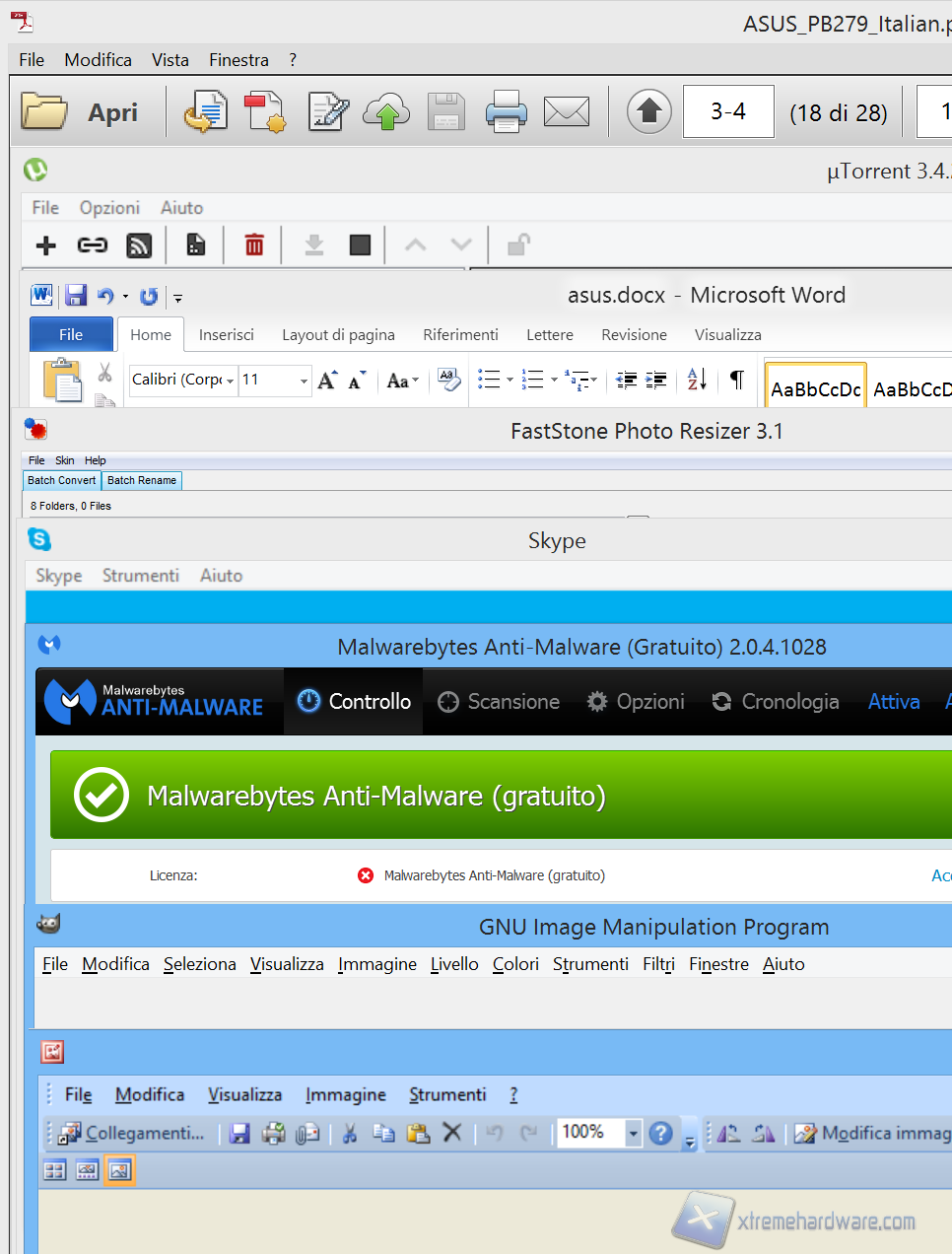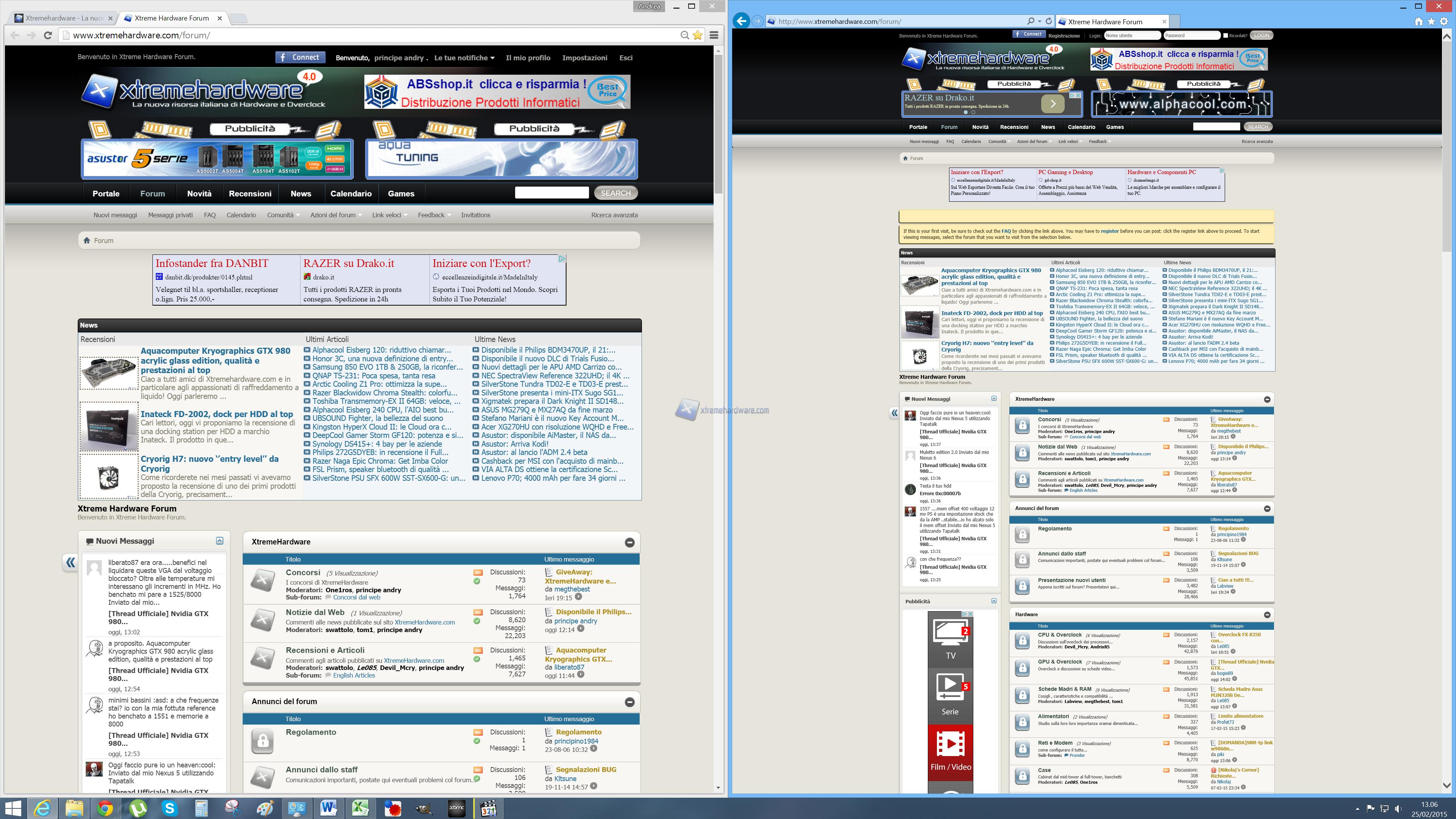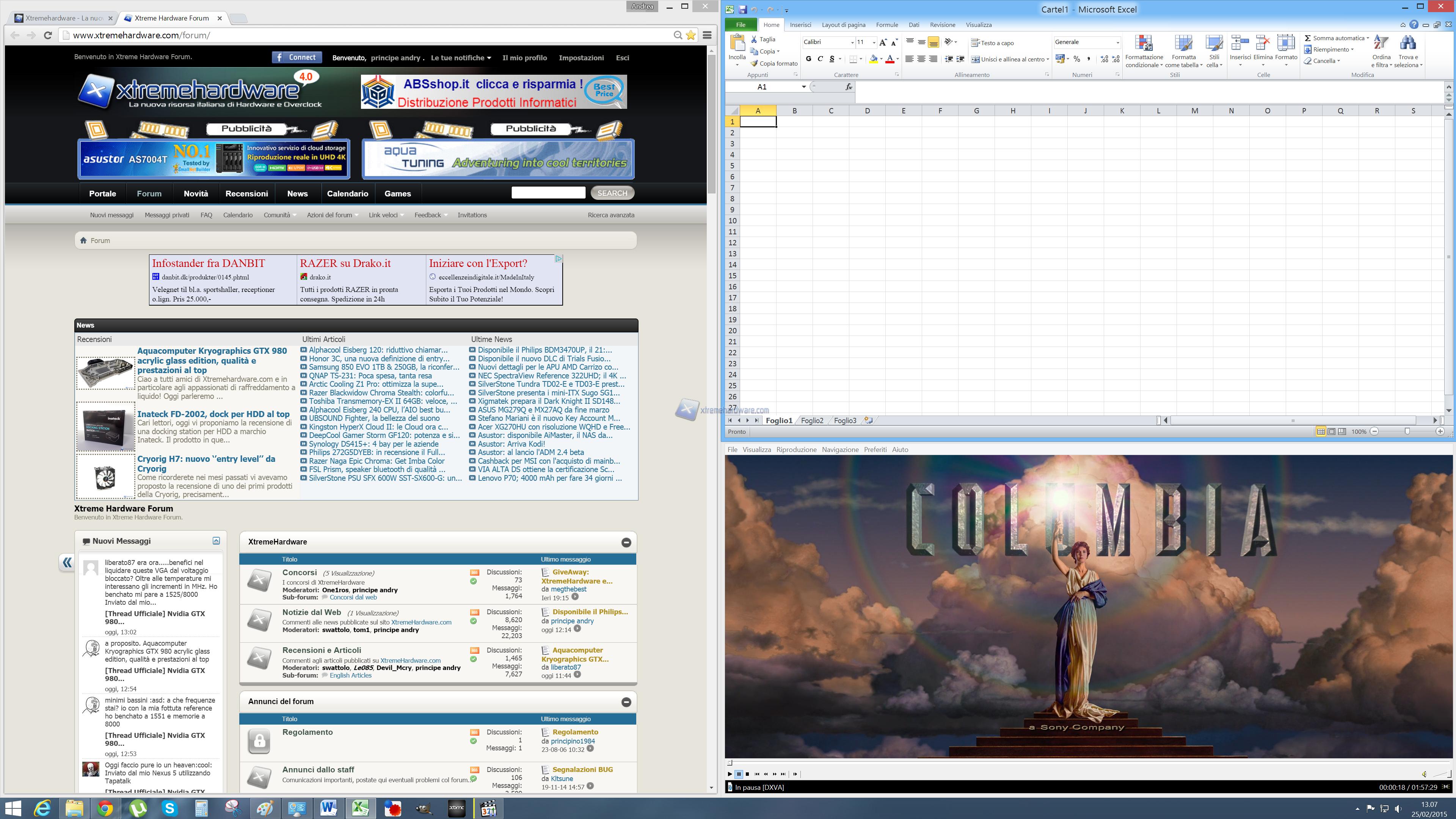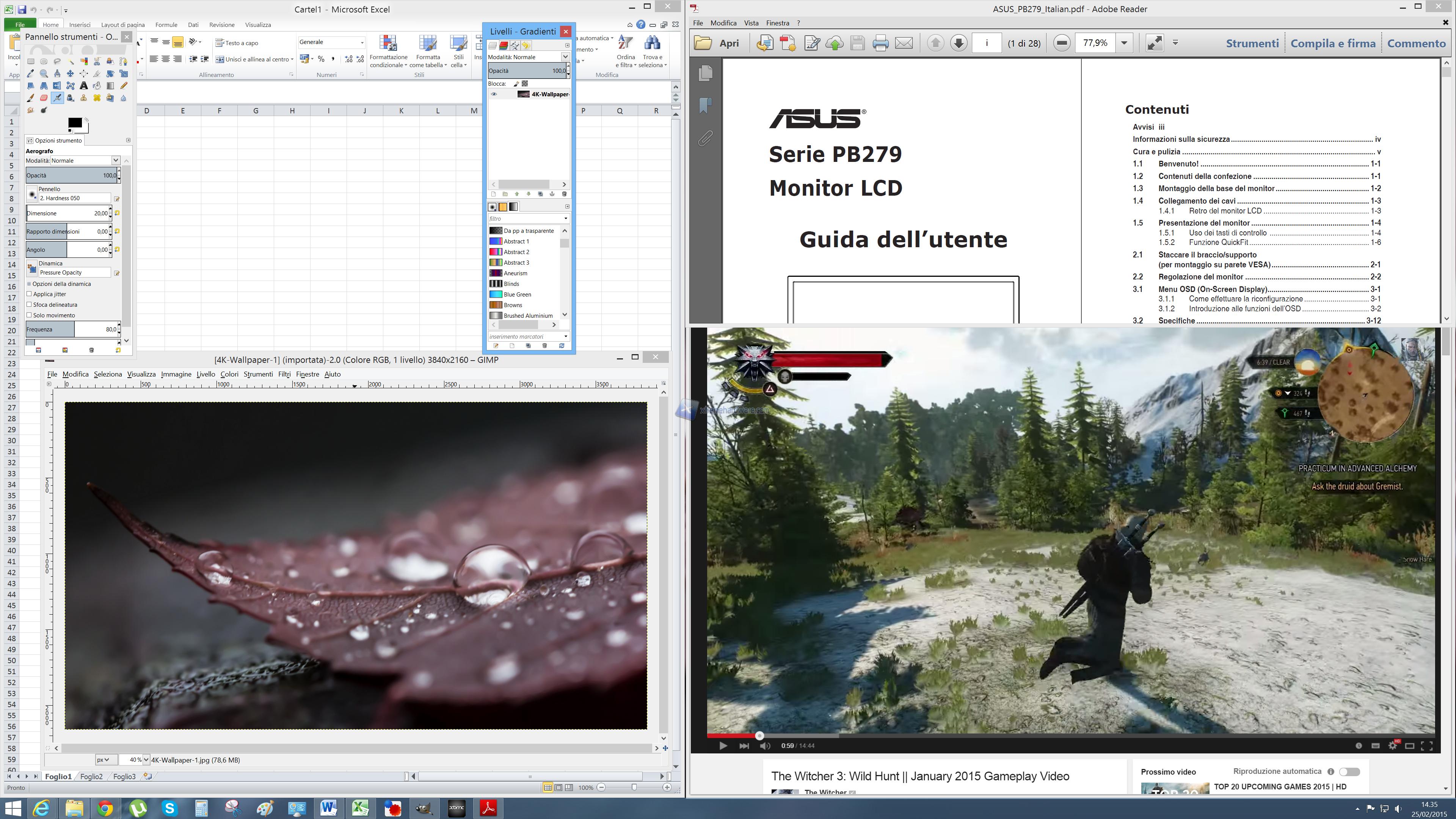Analisi sul campo 1: il 4K sul desktop
Nel corso dei nostri test andiamo a valutare anche il comportamento generale del monitor nelle classiche funzioni di utilizzo e quindi a stilare un piccolo resoconto che non può essere immune da considerazioni anche soggettive.
Mi preme innanzitutto fare presente un problema riscontrato: in realtà non è un’anomalia del tutto nuova per l’accoppiata NVIDIA e DP 1.2 a 60Hz, ma lo spiegherò comunque. Accendendo il PC con il monitor in stand-by, questo non riceve segnale dall’ingresso DisplayPort, rimanendo a riposo: nulla sembra far riconoscere il PC al monitor (o viceversa). Spegnere e riaccendere il monitor (il non plus ultra della risoluzione del 90% dei problemi informatici), eseguire manualmente lo switch tra le sorgenti video e riavviare il PC (con un certo numero di tentativi potremmo forse riuscire a risolvere): queste prove non hanno sortito alcun esito positivo. Più in dettaglio il problema sembra riguardare una certa accoppiata GPU – monitor ed è per questo che non tutti lamentano difficoltà. Anche in occasione della recensione del monitor AOC u3477Pqu riscontrai un problema analogo. Caso diverso invece sia con il ROG PG278Q (144Hz) che con il Samsung S32D850T.
Anche con l’ultima release dei driver 347.52, il problema continua a manifestarsi. NVIDIA ha rilasciato nel mese di novembre i driver hotfix 344.80, ma non sembrano aver risolto del tutto l’anomalia. Qual è la soluzione? La stessa adottata per l’AOC. Ho collegato il monitor sia con il cavo DisplayPort che HDMI: in questo modo si sfrutterà l’avvio con la porta secondaria. Successivamente, in “Risoluzione dello schermo” presente nel pannello di controllo, troveremo riconosciuti due monitor per via del doppio collegamento e si potrà scegliere di visualizzare solo lo schermo collegato in DisplayPort. Al successivo avvio (sempre con i due cavi collegati), il monitor eseguirà uno switch automatico; dapprima si collegherà in HDMI (durante il post) e poi al caricamento dell’OS si passerà automaticamente alla DisplayPort. Non è poi molto scomodo lasciare due cavi collegati se si ha un solo monitor sulla scrivania e poi l’ASUS PB279Q ha il vantaggio di avere ben sei porte video. Potrebbe risolvere anche un aggiornamento del Bios della GPU, ma bisogna contattare il produttore della scheda per ottenerlo.
Abbiamo detto nell’introduzione che forse non è tutto rose e fiori, e infatti gli aspetti più controversi della risoluzione 4K si manifestano in ambiente desktop. Purtroppo non tutti i software sono ottimizzati per gestire una risoluzione del genere e capita di averne a che fare con uno che riporta caratteri davvero molto piccoli. Il PC sul quale abbiamo collegato l’ASUS PB279Q è dotato di Windows 8.1 x64 e l’OS non ha il minimo problema di gestione, ma guardando ad esempio la successiva immagine, forse risulterà più chiaro il concetto.
In ordine, dall’alto verso il basso, ci sono le barre degli strumenti di Adobe Reader, uTorrent, Word (stesso aspetto per Excel), FastStone, Skype, Malwarebytes, Gimp 2 e Microsoft Picture Manager. Alcuni non hanno problemi, altri hanno caratteri molto più piccoli e altri hanno un aspetto sfocato. È un po’ scomodo dover prendere ogni volta un binocolo per vedere quali opzioni bisogna scegliere, ma i software più utilizzati e aggiornati non dovrebbero avere problemi. Quando il software presenta i caratteri sfocati, viene in aiuto la funzione VividPixel presente nel menù OSD del monitor. Aumentandone il valore (0, 25 di default, 50, 75 e 100) si va proprio a migliorare la definizione dei caratteri, perché la stessa agisce sui contorni.
Di seguito è possibile apprezzare anche la differenza tra il browser Chrome e Internet Explorer, entrambi impostati con zoom pari al 100%. Negli altri screen catturati invece ci si può fare un’idea dell’area di lavoro che è possibile sfruttare; il player video è in esecuzione con un film in Full HD con dimensioni originali, così come il video di YouTube (formato 16:9).
Non è perfettamente corretto dire che un 4K presenta un’area di lavoro pari esattamente a quella di quattro monitor Full HD, anche se a livello di pixel è proprio così, questo perché alcuni software scalano bene la risoluzione; se da una parte l’area di lavoro diminuisce, dall’altra non saremo costretti ad avvicinarci al monitor per andare a leggere dei caratteri microscopici. Un esempio? In Full HD (1920x1080) sul desktop (Windows 8.1) vengono riportate colonne con 10 icone e in WQHD (2560x1440) saliamo a 14, ma in UltraHD (3840x2160)? A intuito si potrebbe optare per un numero più o meno doppio al Full HD e qualcuna in più rispetto alla risoluzione WQHD. Diciamo circa 18 – 20? Tutti d’accordo? Sbagliato! Sono ancora 14! Ovviamente ognuno potrà provare il settaggio preferito e diverso da quello predefinito attraverso la modifica dei DPI all’interno del pannello di controllo.